标签:
配置组件外观(Configuring Widget Appearance)
from tkinter import * root = Tk() labelfont = (‘times‘, 20, ‘bold‘) # family, size, style 字体系列、大小、类型 widget = Label(root, text=‘Hello config world‘) widget.config(bg=‘black‘, fg=‘yellow‘) # yellow text on black label 在黑色标签上显示黄色文本 widget.config(font=labelfont) # use a larger font 使用更大的字体 widget.config(height=3, width=20) # initial size: lines,chars 初始化大小、行间距、字符间距 widget.pack(expand=YES, fill=BOTH) root.mainloop()
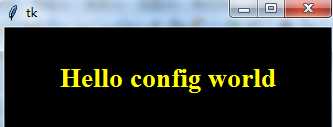
小知识:
边框和浮凸:
一个“bd=N”组件选项可用于设置边框宽度,而relief=S选项能够制定一种边框类型,S可以是FLAT(扁平)、SUNKEN(凹陷)、GROOVE(凹槽)、SOLID(加粗)或RIDGE(脊状)
光标:
cursor选项能够改变当鼠标经过组件时的鼠标外观,例如:state=DISABLED(禁止)选项一般会在屏幕上禁用组件功能(禁用时,组件变成灰色),NORMAL(正常)状态就不会禁用组件功能,有些主件也支持READONLY(只读)属性,设置为该属性的组件能够正常显示,但是不能够进行修改。
留白:
很多主件(如按钮、标签和文本)周围都可以添加额外的空间,可通过padx=N和pady=N选项实现。
例子:
from tkinter import * widget = Button(text=‘Spam‘, padx=10, pady=10) widget.pack(padx=20, pady=20) widget.config(cursor=‘gumby‘) widget.config(bd=8, relief=RAISED) widget.config(bg=‘dark green‘, fg=‘white‘) widget.config(font=(‘helvetica‘, 20, ‘underline italic‘)) mainloop()
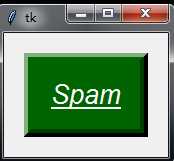
顶层窗口,通过Toplevel主件,tkinter可以创建任意数量的独立窗口。
import sys from tkinter import Toplevel, Button, Label win1 = Toplevel() # two independent windows win2 = Toplevel() # but part of same process Button(win1, text=‘Spam‘, command=sys.exit).pack() Button(win2, text=‘SPAM‘, command=sys.exit).pack() Label(text=‘Popups‘).pack() # on default Tk() root window 根窗口 win1.mainloop()
Label(text=‘Popups‘).pack() # on default Tk() root window #默认根窗口 root = Tk() Label(root, text=‘Popups‘).pack() # on explicit Tk() root window root.mainloop() #显示根窗口
import tkinter from tkinter import Tk, Button tkinter.NoDefaultRoot() win1 = Tk() # two independent root windows win2 = Tk() Button(win1, text=‘Spam‘, command=win1.destroy).pack() Button(win2, text=‘SPAM‘, command=win2.destroy).pack() win1.mainloop()
标签:
原文地址:http://www.cnblogs.com/zhuweiblog/p/5245889.html